发布时间:2024-01-11 17:20:53来源:JQDEMO.COM
有很多朋友还不知道adobe photoshop cc 2019怎么安装,所以下面小编就讲解了adobe photoshop cc 2019的安装教程,有需要的小伙伴赶紧来看一下吧,相信对大家一定会有所帮助哦。
adobe photoshop cc 2019怎么安装?adobe photoshop cc 2019安装教程
第一步:鼠标右键选择解压到【Photoshop CC2019】,如下图所示;

第二步:先断开网络连接,再找到并选中【Set-up】,鼠标右键点击【以管理员身份运行】(不断网也可以安装,但是需要登录Adobe账号。有账号登录,没有账号注册一个即可),如下图所示;

第三步:选择软件安装的路径,点击【继续】,如下图所示;

第四步:等待其安装进度条完成,如下图所示;

第五步:点击【关闭】,如下图所示;

第六步:在开始菜单中找到安装的软件并打开,安装过程就结束啦,如下图所示。

上面就是小编为大家带来的adobe photoshop cc 2019怎么安装的全部内容,更多精彩教程尽在JQ下载站。
下一篇:很抱歉没有了

adobe photoshop cc 2019怎么绘制对称图像

adobe photoshop cc 2019怎么修改界面主题颜色 adobe photoshop cc 2019修改界面主题颜色的方法

adobe photoshop cc 2019怎么修改缓存盘位置 adobe photoshop cc 2019修改缓存盘位置的方法

adobe photoshop cc 2019怎样修改占用内存大小 adobe photoshop cc 2019修改占用内存大小的方法

adobe photoshop cc 2019如何调节图片整体色彩 adobe photoshop cc 2019调节图片整体色彩的方法

adobe photoshop cc 2019如何恢复默认首选项 adobe photoshop cc 2019恢复默认首选项教程

adobe photoshop cc 2019怎么画空心矩形 adobe photoshop cc 2019画空心矩形的方法

adobe photoshop cc 2019怎么返回上一步 adobe photoshop cc 2019返回上一步的方法

adobe photoshop cc 2019怎么绘制对称图像 adobe photoshop cc 2019绘制对称图像的方法

希土的Keep
150MB | 动作格斗

魔法少女小圆
62.42MB | 挂机养成

昆虫区(Insect Zone)
90MB | 休闲益智

命运方舟能力石模拟器
83.49MB | 角色扮演

找不同考眼力
57MB | 休闲益智
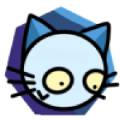
FNF猫咪蒂奇君
249MB | 音乐舞蹈

真实女友模拟和谐版
未知 | 挂机养成

战斗火车紧急快运中文版
53MB | 体育竞技

恐怖的挑战
165MB | 动作格斗

数码领域虚拟网络
48.64MB | 动作格斗

枪火重生
569MB | 枪战射击

少年西游记内购版
270.24MB | 模拟塔防

荒地忍者
未知 | 动作格斗

噩梦逃脱
未知 | 休闲益智

无尽噩梦5怨灵咒内置mod青帝版
未知 | 休闲益智

漂移传奇修改版
未知 | 体育竞技

2023-04-09
uc浏览器小游戏在哪儿 小游戏入口介绍
苹果14pro按键音在哪关闭 按键音关闭方法介绍
腾讯视频外观怎么设置 外观设置步骤介绍
句子控如何清除缓存内容 清除缓存内容方法分享
维词如何更改密码 更改密码方法介绍
咪咕视频在哪修改个性签名 修改个性签名方法介绍
阔学培优在哪里修改密码 修改密码方法介绍
爱奇艺极速版怎么更改登录密码 更改登录密码方法介绍
闲鱼个人勋章在哪看 个人勋章查看方法介绍